方法:首先打开格式转换器,点击页面顶部的“音频转换”;然后选择“添加文件/添加文件夹”,添加指定音频;接着点击页面顶部的“选择输出格式”,在弹出的下拉列表中选择“
方法:首先打开格式转换器,点击页面顶部的“音频转换”;然后选择“添加文件/添加文件夹”,添加指定音频;接着点击页面顶部的“选择输出格式”,在弹出的下拉列表中选择“MP3”;最后设置音频参数,点击“开始转换”按钮即可。

本教程操作环境:windows7系统、Dell G3电脑、迅捷音频编辑软件1.7.2版。
我们打开音频格式转换器,点击上方导航栏上面的“音频转换”选项,进入音频格式转换界面。
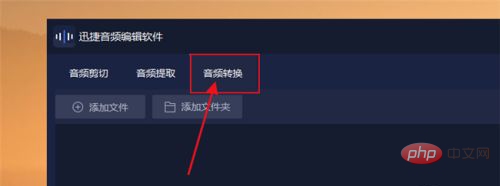
随后,我们点击转换界面中的“添加文件”或者“添加文件夹”选项,将我们需要转换的wav格式的音频给添加进来。
![1621842247918040.png 3J3`[V6J{@BS0P{HL6]P0}0.png](http://img.558idc.com/uploadfile/allimg/qtkfgj-1/1621842247918040.png)
然后我们需要对右上角的“选择输出格式”板块进行设置,将我们音频的输出格式设置为mp3格式,这样我们的音频在转换成功以后便是mp3格式的了。
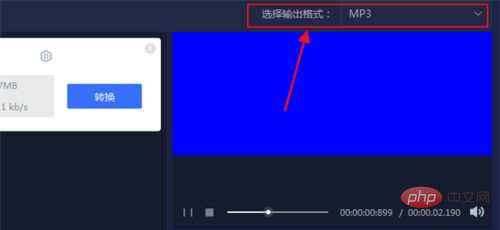
之后,我们设置音频的参数,根据自己的需求对“质量”、“声道”和“编码”这三个板块进行设置。
![1621842345515145.png }E]M{UCXGYT7`1%M)5IHV11.png](http://img.558idc.com/uploadfile/allimg/qtkfgj-1/1621842345515145.png)
接着,我们便可以开始转换音频格式了,点击界面中的“开始转换”即可开始转换我们的音频,然后耐心等待音频转换成功便可以了。
![1621842384457828.png HD[MT)[]}@Z4AB@B4Y8MF~0.png](http://img.558idc.com/uploadfile/allimg/qtkfgj-1/1621842384457828.png)
最后我们点击界面中的“打开”选项便能够查看我们转换好的音频文件了,十分的简单。
更多计算机相关知识,请访问常见问题栏目!
以上就是wav格式如何转换成mp3的详细内容,更多请关注自由互联其它相关文章!
